亲,以下就是关于(Win7访问网上邻居提示登陆失败的解决方法(图)),由“WiFi之家网”整理!

原标题:"Win7访问网上邻居提示“登陆失败”的解决方法"相关电脑问题教程分享。 – 来源:WiFi之家网。
众所周知,网上邻居可以共享文件资源。win7系统点击访问“网上邻居提示“登陆失败:未授予客户在此计算机上的请求登陆类型”的错误提示,怎么回事呢?其实出现这种提示一般是由于电脑在网络上没有权限访问目标计算机,也就是能ping通目标计算机的IP地址。那么该如何解决此问题呢?下面跟随WiFi之家网小编一起来看看Win7访问网上邻居提示“登陆失败”的解决方法。
方法一:
1、按“Win+R”运行“执行”窗口,输入“gpedit.msc”命令后按回车,运行组策略编辑器。
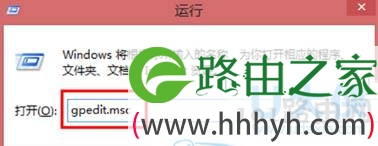
网上邻居
2、依次选择“计算机配置——Windows设置——安全设置——本地策略——安全选项”。
3、在“网络访问:本地账号的共享和安全模式”策略上双击,将默认的设置“仅来宾——本地客户以来宾身份验证”,更改为“经典:本地客户以自己的身份验证”即可。
方案二:
1、依次单击“开始——控制面板——管理工具——本地安全策略——本地策略”。
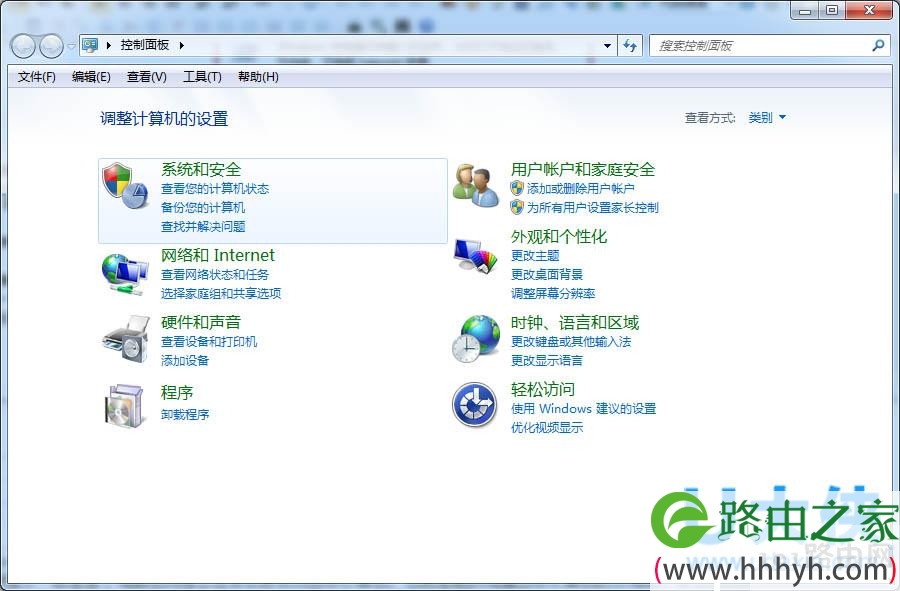
网上邻居
2、在“客户权利指派”中找到“从网络访问此计算机”或是“拒绝从网络访问这台计算机”。
3、检查一下其中是否出现了Guest账户或者其他对应的账户,然后根据不同情况进行添加或者删除。
以上就是Win7访问网上邻居提示“登陆失败”的解决方法
相关内容推荐:
网上邻居不见了的应对技巧
以上就是关于-常见问题-(Win7访问网上邻居提示登陆失败的解决方法(图))的教程!
原创文章,作者:常见问题,如若转载,请注明出处:https://www.224m.com/114485.html

